Per prima cosa, andate sul sito web di BitChute e trovate il video che volete scaricare. Una volta trovato, copiate l'URL o, se preferite, il link al video.
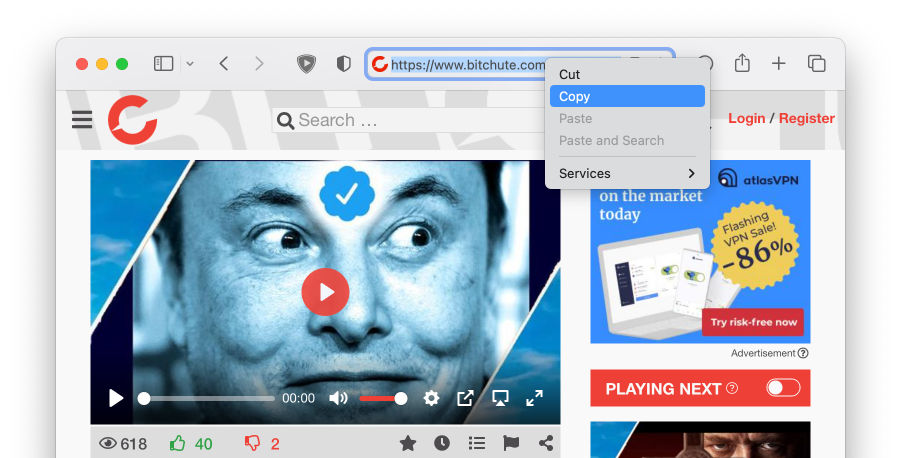
Se non l'avete ancora fatto, scaricate e installate MediaHuman YouTube Downloader sul vostro computer. Lo trovate sulla pagina ufficiale di download.
Una volta installato il programma, apritelo e incollate l'URL del video copiato utilizzando il pulsante Incolla link o Ctrl+V su PC o ⌘+V su Mac. Il video verrà aggiunto all'elenco e il programma inizierà a scaricare informazioni su di esso.
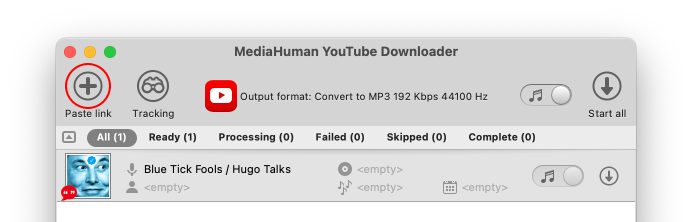
È possibile scegliere il formato in cui il programma salverà il video scaricato. Si consiglia di utilizzare il formato MP4 originale: in questo caso il file viene scaricato molto più velocemente senza ulteriori conversioni e con la migliore qualità. Se dovete scaricare solo l'audio, vi consigliamo di selezionare Original M4A o Convert to MP3.
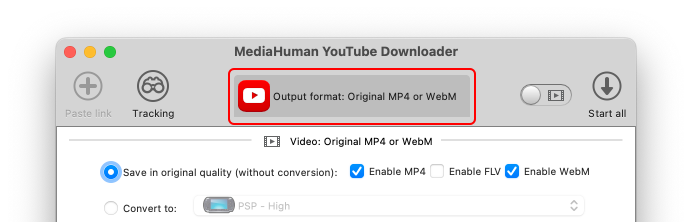
Fare clic sul pulsante Download per avviare il download. È possibile scegliere di scaricare un video specifico facendo clic sul pulsante Download accanto ad esso, oppure tutti i video dell'elenco facendo clic su Start All sulla barra degli strumenti.
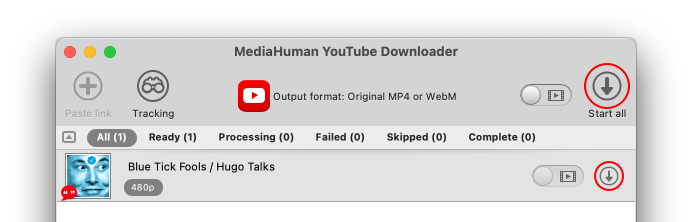
Una volta completato il download, i video scaricati verranno salvati per impostazione predefinita nella cartella Download del computer. È possibile modificare la cartella di destinazione dei video scaricati nelle Preferenze del programma. Per trovare la posizione di uno specifico file scaricato, fare clic sul pulsante Individua accanto ad esso.
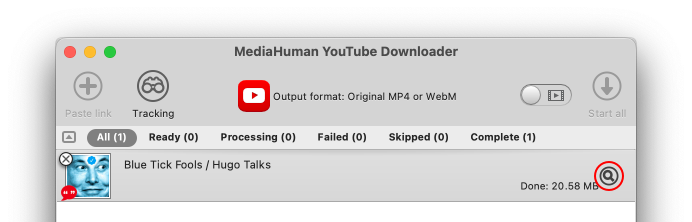
Ecco fatto! Con MediaHuman YouTube Downloader è possibile scaricare facilmente video, canali e playlist da Bitchute e goderseli offline.